微缩景观效果短片
通过虚化图像上所选区域以外的部分,可记录应用了微缩模型效果的短片。还可在记录前选择播放速度以创建具有微缩景观效果且人物和物体快速移动的场景。请注意,不会记录声音。
-
选择[
]。

- 按
按钮,然后在速控屏幕上选择[
]。
- 选择[
]、[
]或[
]作为播放速度。
- 按
-
移动场景框。
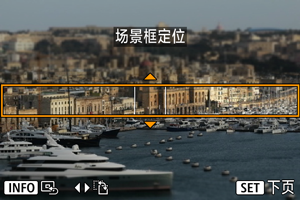
- 使用场景框来设定要清晰显示的区域。
- 按
按钮启用场景框移动,场景框将变为橙色。
- 在场景框为水平方向时,可以使用
键切换场景框方向,垂直方向时使用
键切换。
- 要移动水平场景框,按
键,要移动垂直场景框,按
键。
- 要再次将场景框居中,按
按钮。
- 要确认场景框的位置,按
按钮。然后,设定自动对焦点。
-
移动自动对焦点。

- 自动对焦点变为橙色且可以移动。
- 按
键,可将自动对焦点移动到想要对焦的位置。
- 建议对齐自动对焦点和场景框。
- 要将自动对焦点返回至屏幕的中央,请按
按钮。
- 要确认自动对焦点的位置,按
按钮。
-
记录短片。
- 按短片拍摄按钮。
速度和回放时间(用于1分钟短片)
| 速度 | 回放时间 |
|---|---|
| 约12秒 | |
| 约6秒 | |
| 约3秒 |
注意
- 要使播放期间场景中的人和物快速移动,请在记录短片之前选择[
]、[
]或[
]。短片将具有微缩模型效果的场景。
- 不会记录声音。